
Hver Mac siden OS X Lion's dage har en gendannelsespartition, et værktøj, der kan hjælpe dig med at redde en Mac med et beskadiget operativsystem.
Men hvis du søger at erstatte macOS med Linux, kan du slette dette for lidt ekstra diskplads 3 Gratis programmer til at analysere og inspicere din Macs harddiskplads 3 Gratis programmer til at analysere og inspicere din Macs harddiskplads Undre hvor alle af din Mac's opbevaring er gået? Disse gratis apps giver dig besked. Læs mere . Du kan også gendanne det, hvis du skifter tilbage til macOS.
Sådan sletter eller gendanner du Mac-genoprettelsespartitionen.
Grundlæggende om Recovery Partition
Når du starter din Mac op, kan du holde Kommando + R nede for at starte op i Gendannelsespartitionen på din Mac. Hvis din Mac har et problem, er dette dit sted at få adgang til værktøjer, gendannelse fra Time Machine eller som en sidste udvej: Få en ren installation af MacOS.
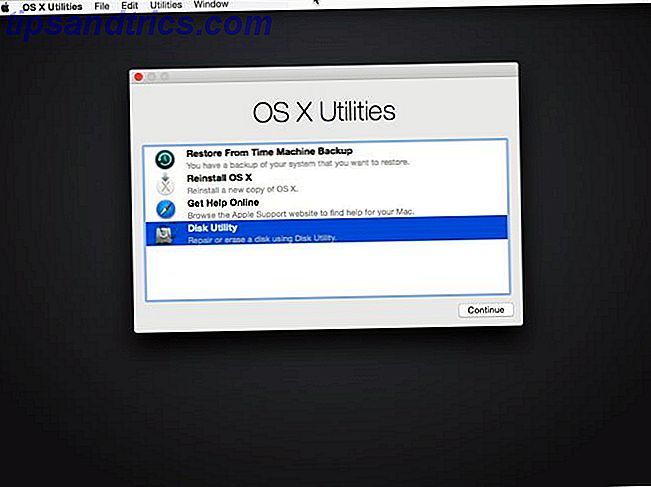
Hovedmenuen tilbyder fire muligheder: Gendan fra Time Machine Backup Sådan gendannes data fra Time Machine Backups Sådan gendannes data fra Time Machine Backups Det er virkelig nemt at konfigurere Time Machine, backupsoftwaren, der følger med hver Mac - men hvordan gør du få dine filer tilbage, når tingene går galt? Læs mere , geninstaller macOS, Få hjælp online og Diskværktøj . Disse er selvforklarende, selvom du skal kigge online om hjælp eller geninstallere macOS, skal du forbinde din Mac til internettet.
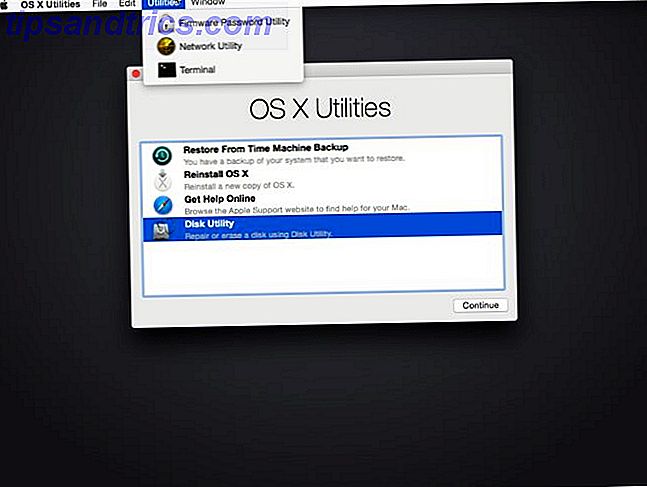
Der er yderligere hjælpeprogrammer, der ikke er angivet, men tilgængelige i et menupunkt: Firmware Password Utility, Network Utility og Terminal . Hvis du bruger en Mac lavet efter 2010, kan du også starte op i en netværksgendannelsesfunktion ved at holde Option + Command + R for at hjælpe, hvis du har et problem med din lokale diskstart.
Sletning af gendannelsepartitionen
Hvis du har en USB-stick med det nyeste MacOS-installationsprogrammet Sådan installeres Mac OS X ved hjælp af et flytbart USB-drev Sådan installeres Mac OS X ved hjælp af et flytbart USB-drev Apple giver ikke et officielt værktøj til at oprette bootbare kopier af deres operativsystem, men det betyder ikke, at det ikke kan gøres. Læs mere, og vil omkring 650 MB diskplads på din Mac tilbage, så kan du slette Gendannelsepartitionen.
Selv med en backup installer, vil du være sikker på at sikkerhedskopiere alle dine data med noget som Carbon Copy Cloner, hvis noget går galt. Vi er alle voksne her, og hvis du arbejder okay uden et sikkerhedsnet, behøver du ikke at have USB-drevet i sig selv, men du er blevet advaret.
Bemærk: Hvordan du går videre afhænger af, om du bruger Core Storage eller ej, så sørg for at være opmærksom på denne næste bit. Uanset hvad du gør, er en funktionel backup meget vigtig, når du begynder at messe med partitioner som ting kan og går galt.
1. Core Storage og en Dirty Hack
Apple introducerede Core Storage som en del af Fusion Drive tech.
Som en del af den eventuelle flytning væk fra HFS + er Apple begyndt at flytte partitioner til Core Storage-volumener under opgraderingen til macOS. Jeg slog min gamle 2011 Air to gange rundt med Core Storage-partitionen og endte med at gendanne fra min Time Machine-backup.
Du kan finde ud af om dit systemdrev blev konverteret til Core Storage ved at indtaste følgende kommando i Terminal:
diskutil list 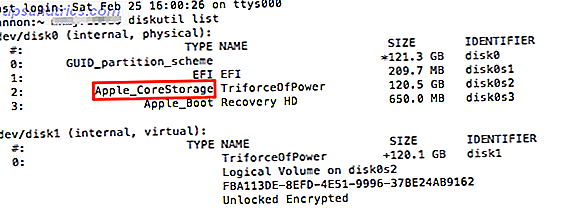
Hvis du ser, at kommandoen lister dit systemdrev med typen AppleCoreStorage, anbefales det ikke at gå videre. Selv kraften i Terminal behandler ikke disse partitioner meget godt, og du kan nemt ende med at genoprette din Mac fra en backup.
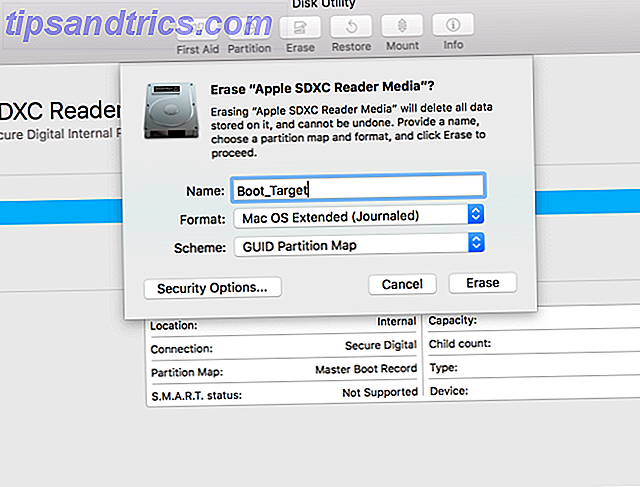
Der er en løsning, men det er en relativt beskidt hack. Hvad du kan gøre er at oprette en klon af dit drev eksternt ved hjælp af Carbon Copy Cloner Carbon Copy Cloner. En gratis og kraftfuld backupfunktion (Mac). Carbon Copy Cloner - Et gratis og kraftfuldt backup-værktøj (Mac) Læs mere. Hvis du ikke allerede har installeret det, skal du downloade det her.
Derefter skal du tilslutte dit USB-drev og åbne Diskværktøjet. Klik på USB-drevet og vælg Slet . Navngiv drevet, og angiv derefter formatet til Mac OS Extended (Journaled) og indstil skemaet til GUID Partition Map .
Når du formaterer din disk korrekt, skal du åbne Carbon Copy Cloner. Du skal blive bedt om at oprette dit første job, hvis du ikke vælger Ny opgave fra menuen Filer . Vælg din Macs systemdrev som kilde og dit nyformaterede systemdrev som destination. Du kan vælge Udført og slukke for kopien.
Ventetiden kan variere afhængigt af størrelsen af dit system, så du vil muligvis gerne lave kaffe eller te, mens du venter. Når det er færdigt, skal du lukke din Mac og starte op med at holde Option- tasten nede for at vælge din startdisk. Vælg dit USB-drev til at starte fra, og du skal starte op i dit samme system.
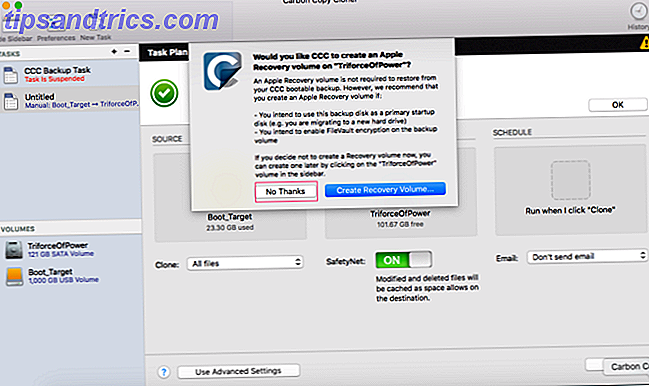
Når du er tilbage i macOS, skal du åbne mappen Computer fra Finder og sørge for, at du skubber ud Mac-disken. Åben derefter Diskværktøjet. Gentag trinene for at slette din systemdisk med enkeltpartitionen. Derefter drejes jobbet Carbon Copy Cloner for at genoprette dit drev.
Når Carbon Copy Cloner spørger, om du vil inkludere en gendannelsespartition, svar nr . Nu har din Mac ikke længere gendannelsespartitionen.
2. Terminal
Hvis din Mac stadig har en ældre stilpartitionstabel, er den nemmeste måde at slette din gendannelsespartition på at bruge Terminal. Disse 6 Awesome Terminal Commands vil øge din MacBook Disse 6 Awesome Terminal Commands vil øge din MacBook Du kan kun få fat i så meget i grafisk bruger interface, før det bliver rodet, så det bør ikke komme som en stor overraskelse, at du kan gøre nogle virkelig kølige ting ved hjælp af Mac Terminal. Læs mere, selvom din konto skal have administratorrettigheder for at dette kan fungere. Find din Recovery-partition ved hjælp af kommandoen:
diskutil list 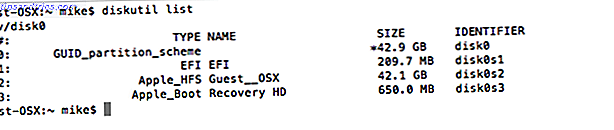
Denne kommando er Terminal-versionen af Diskværktøj, og listen giver dig en liste over alle dine diske og deres partitioner. Du vil være forsigtig her, da du ikke vil slette den forkerte partition utilsigtet. Søg efter partitionen, sandsynligvis nederst på listen, Recovery HD . Du vil gerne slette dette og fusionere det i din hovedpartition. For at gøre det skal du først slette partitionen ved hjælp af kommandoen:
diskutil eraseVolume JHFS+ Blank disk0s3 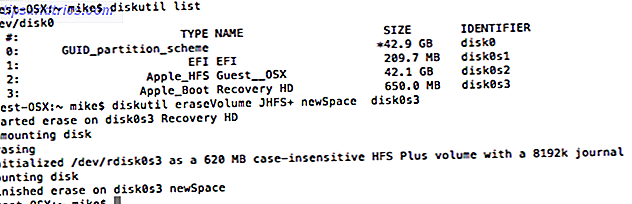
Denne kommando sletter genoprettelsespartitionen og erstatter den med tomt mellemrum. Sørg for, at din Recovery HD- partition er angivet som disk0s3 . Hvis det ikke er tilfældet, skal du ændre kommandoen for at matche din disk. Der er nu to partitioner på disken: vores normale systemdisk og en ny blank partition. For det næste trin skal vi kombinere de to, så vores drev bliver som en enkelt partition. Det er en simpel kommando:
diskUtil mergeParitions JHFS+ disk0s2 disk0s3 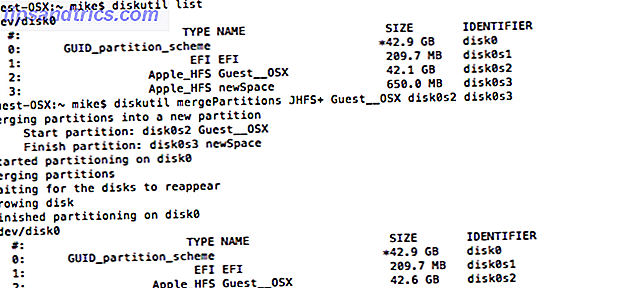
Denne kommando kombinerer de to, der bevarer alle dataene på systemdisken. Sørg for at dobbelttjekke disse lydmærker mod dine egne diske for at undgå at miste data. Selv gør alt rigtigt, når messing med partitionstabeller, kan noget gå galt. Vær sikker på at du ikke arbejder uden backup.
Du kan nu liste dine partitioner igen og se, at din disk er en partition til din systemdisk og en EFI boot partition. Nu hvor du har din disk, hvordan du vil have det, holder udfordringen det på den måde.
Gendannelse af din gendannelsepartition
En af de nemmeste måder at få Gendannelsespartitionen til at gendanne sig, er at opdatere macOS. Desværre betyder det, at det måske kommer tilbage selv når du ikke vil have det. Hvis du helt fjernede det, kan det være problematisk.
Der er ikke mulighed for at anvende opdateringer, så du skal gentage trinene for at sikre, at du er sikker. Hvis du skifter til Linux og bruger bare hardware, køber du MacBooks til pingviner: Linux på Apple Hardware Køb MacBooks til pingviner: Linux på Apple Hardware Du vil nok tro at det frie open source-operativsystem Linux ikke ville blande for godt sammen med Apples proprietær, kontrollerende tilgang, når det kommer til hardware - men du ville have det galt. Læs mere, det blev meget lettere. Du kan bare slette eller ignorere macOS og gå om din virksomhed.
Hvis du søger at gendanne den uden at skulle donwload opdateringer, kan du gentage trinene til Carbon Copy Cloner i afsnittet om Core Storage-partitioner. Bare hvor der står at vælge Nej, vælg Opret genopretningsvolumen .
Tager kontrol over din hardware
Som enhver lang tid kan Mac-bruger fortælle dig 11 hurtige løsninger til almindelige Mac-problemer og quirks 11 Hurtige løsninger til almindelige Mac-problemer og quirks Vidste du, at mange af de almindelige Mac-problemer og quirks, som brugerne rapporterer, kan rettes, ved blot at ændre et par indstillinger ? Læs mere, at snyde rundt med de dybere niveauer af macOS er svært. Fjernelse af genoprettelsespartitionen er ikke anderledes. Lav en sikkerhedskopi og pas på, inden du prøver noget i denne artikel, vi vil ikke have, at du taber data.
Har du dræbt din gendannelsespartition? Fortæl os hvorfor!



